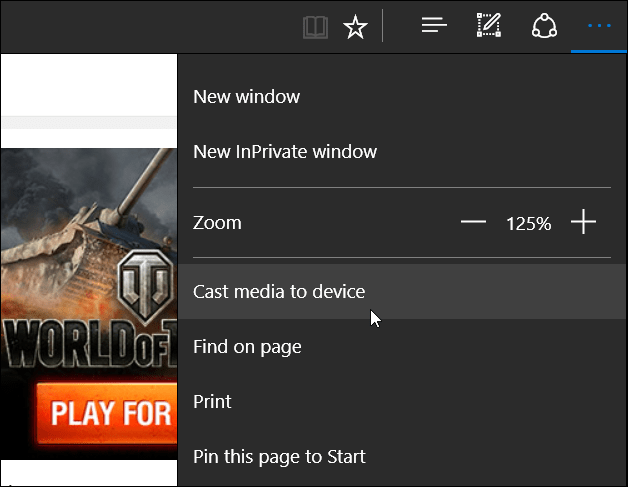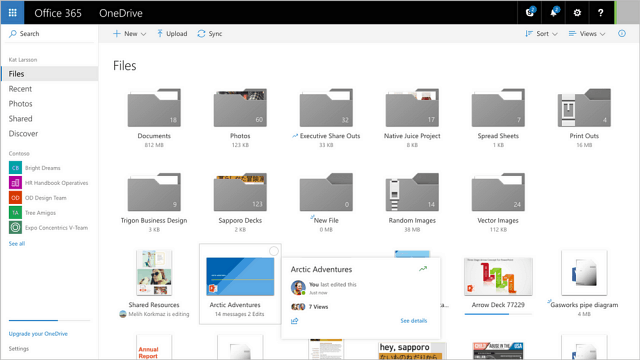Hvordan håndtere automatiske vedlikeholdsoppgaver på Windows 10
Microsoft Windows 10 Helt / / March 18, 2020
Sist oppdatert den

Automatisk vedlikeholdsfunksjon kjører daglig for å holde datamaskinen optimalisert og kjører problemfritt. Her er mer om hva det er og hvordan du bruker det.
Automatisk vedlikeholdsfunksjonen ble først introdusert med Windows 8. Den sparker automatisk av en rekke oppgaver som Windows utfører, for eksempel systemdiagnostikk, sikkerhet skanninger, diskoptimalisering eller defragmentering, appoppdateringer og andre oppgaver tildelt av tredjepart programvare. Det er en innebygd funksjon som kjører ganske stille midt på natten og bak kulissene for å holde systemet ditt kjørt. Her er en titt på hvordan du kjører vedlikeholdsoppgavene manuelt eller endre tiden når de oppstår.
Windows 10 automatisk vedlikehold
Innstillinger for automatisk vedlikehold er fremdeles tilgjengelig fra det klassiske kontrollpanelet på dette tidspunktet. Åpne Kontrollpanel og velg Sikkerhet og vedlikehold.
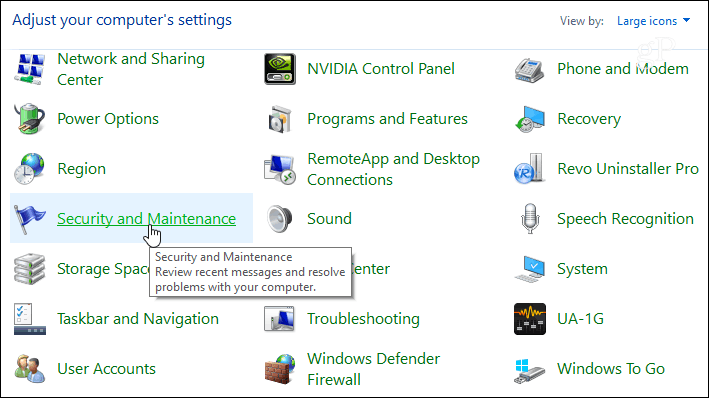
Deretter utvider du Vedlikehold og under delen Automatisk vedlikehold, klikker du koblingen "Endre vedlikeholdsinnstillinger".
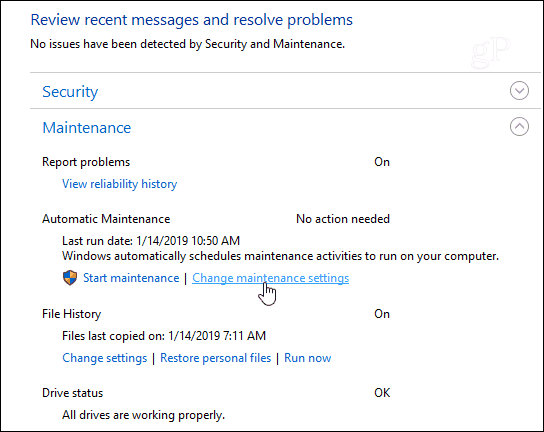
Dette lar deg angi et annet tidspunkt for automatisk vedlikeholdsoppgaver. Den er satt til 2 A.M. som standard, men du kan endre det til et tidspunkt som fungerer best for deg. Du må også sørge for at "Tillat planlagt vedlikehold for å vekke datamaskinen min til et planlagt tidspunkt" er sjekket hvis du vil at den skal kjøres mens du er borte fra maskinen din.
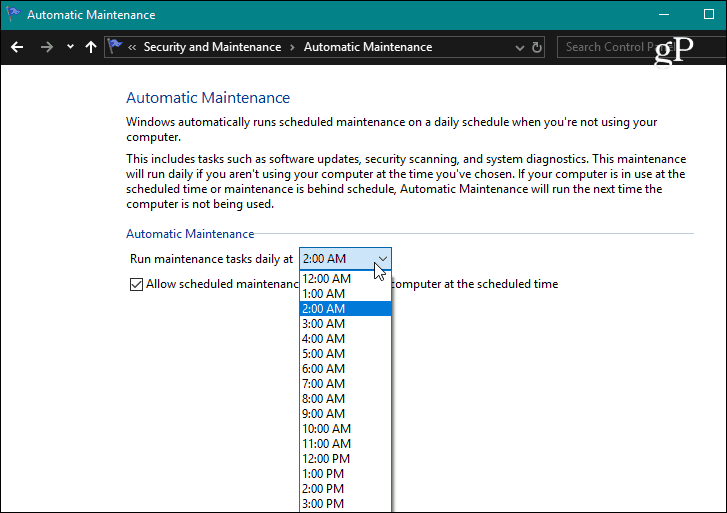
Fra samme seksjon vil du også se når den siste gangen vedlikeholdsaktivitetene kjørte. Her kan du også starte vedlikeholdsaktivitetene manuelt, og du vil se en liten melding som forteller deg at vedlikeholdet pågår. Hvis du bruker PC-en din på det tidspunktet, kan ytelsen bli tregere. Hvis det er det, kan du stoppe vedlikeholdet.
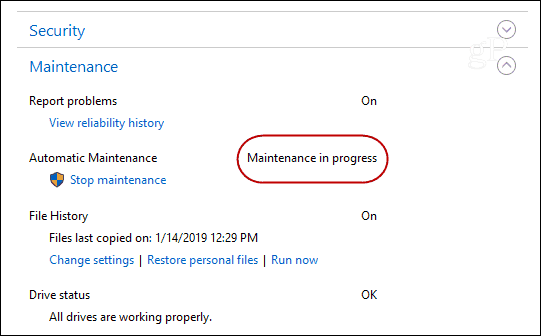
De daglige vedlikeholdsoppgavene kan gå i opptil en hel time. For alt som ikke fullføres, med mindre du sparket det manuelt, vil Windows finne en tid ferdig med vedlikeholdet når du ikke bruker systemet ditt aktivt. Hver PC vil ha forskjellige vedlikeholdsoppgaver som kjøres avhengig av versjon av Windows 10, installert programvare, og hvilken maskinvare den har under panseret. Hvis du er en tilfeldig bruker, bør du ha det bra ved å beholde standardinnstillingen.